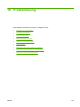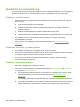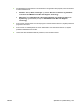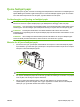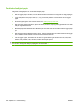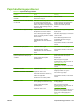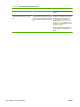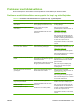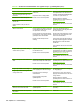HP CM8060 / CM8050 Color MFP with Edgeline Technology - System Administrator's Guide
Sjekklister for problemløsing
Hvis enheten ikke svarer på riktig måte, følger du trinnene i sjekklistene nedenfor. Hvis du oppdager et
problem du ikke kan løse, tar du kontakt med en service- og støtteperson for HP for å få hjelp.
Problemer med alle jobber
1. Kontroller at minst én statuslampe på kontrollpanelet er tent. Hvis ingen lamper lyser, følger du
disse trinnene:
a. Trykk på av/på-knappen på kontrollpanelet.
b. Kontroller strømbryteren nederst og lengst bak på høyre side av enheten. Kontroller at
bryteren er slått på.
c. Kontroller at strømledningen er koblet til på riktig måte i begge ender.
d. Kontroller strømkilden ved å koble enheten direkte til et vegguttak eller til en annen stikkontakt.
2. Hvis enheten får strøm, men likevel ikke svarer, kontrollerer du kablene. Kontroller at
nettverkskabelen er koblet til.
3. Sjekk om det er noen meldinger på kontrollpanelets statuslinje. Se
Kontrollpanelmeldinger
på side 230.
Problemer med kopi- og skannejobber
1. For kopijobber kontrollerer du at det ligger papir i skuffen du vil bruke.
2. Hvis du prøver å bruke dokumentmateren, kan du prøve å skanne fra glasset i stedet. Hvis jobben
er vellykket, skyldes problemet dokumentmateren. Kontakt HP.
3. Hvis du verken kan skanne med dokumentmateren eller fra glasset, skyldes problemet
skannermekanismen. Kontakt HP.
Problemer med utskriftsjobber
1. Kontroller at det ligger papir i skuffen du vil bruke.
2. Skriv ut en konfigurasjonsside. På startskjermbildet velger du Administrasjon. Velg Informasjon,
og velg deretter Konfigurasjonsside.
a. Hvis konfigurasjonssiden ikke skrives ut, kontrollerer du at det ligger papir i skuffen. Sjekk
også kontrollpanelet for å se om arket har satt seg fast. Se
Fjerne fastkjørt papir
på side 231.
Hvis det ligger papir i skuffen og arket ikke sitter fast, skyldes problemet enhetens maskinvare.
b. Hvis konfigurasjonssiden skrives ut, fungerer enhetens maskinvare som den skal. Problemet
skyldes datamaskinen, skriverdriveren, nettverket eller programvaren. Gå til neste trinn.
228 Kapittel 16 Problemløsing NOWW